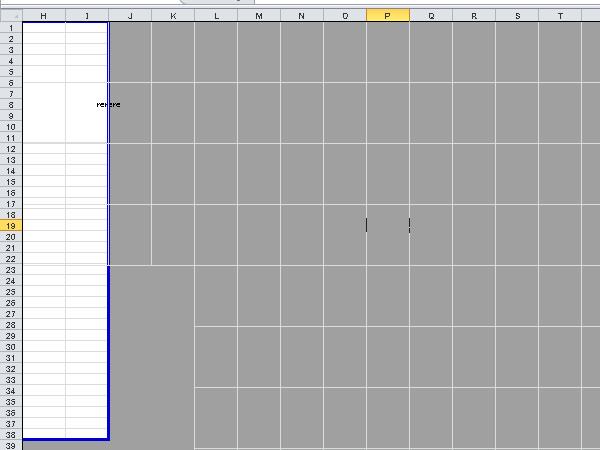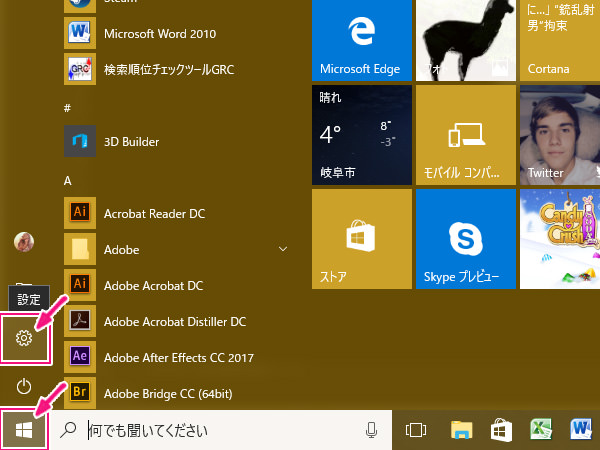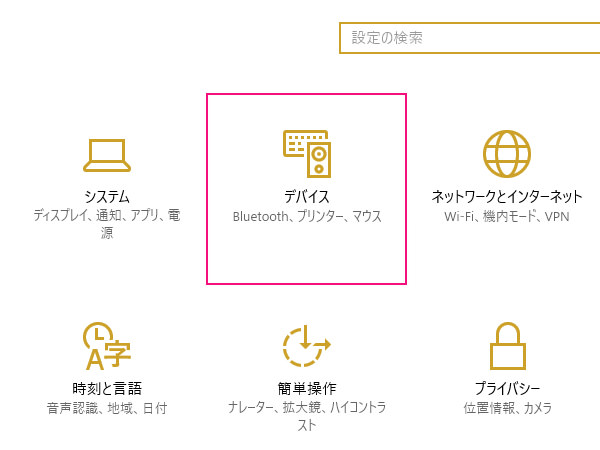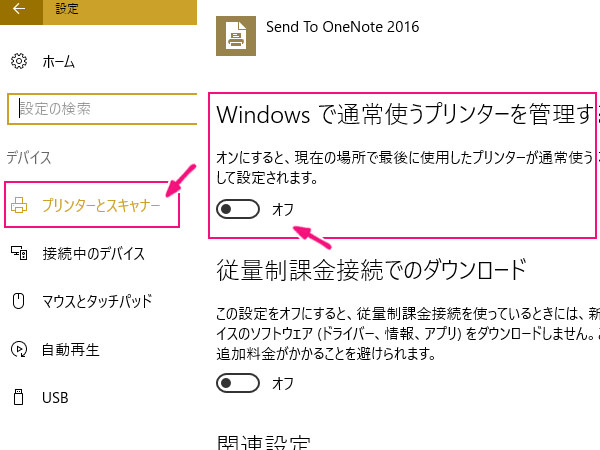仕事でワードやエクセルなどの、マイクロソフト製品を使っている人は多いと思います。
私は長年ワード2010とエクセル2010を愛用しており、現在でも最新バージョンに乗り換えることなく使っています。最新版にしても良いのですが、なかなか踏ん切りがつかなくて、そのまま使用しています。
ですが、ここにきてワードとエクセルにバグ(不具合)が出るようになってしまいました。
今回はその現象と解決法を記事にしたいと思います。
バグが起きた環境
- OS:Windows 10 64bit
- アプリケーション:Excel 2010 及び Word 2010
ワードとエクセルのバグ の現象
1.セル黒塗りバグ
下記がエクセルのバグです。
セルを結合しようとすると、下記のように他のセルが黒塗りの状態になってしまします。シートを一度、別のシートに切り替えると現象が消えますが、このままでは使い勝手が悪いです。
2.改ページプレビューバグ
下記の現象は改ページプレビューに切り替えて、選択範囲を移動させようとすると、列自体が勝手に拡大されてしまう現象です。
また、選択範囲のライン自体は移動させることができますが、範囲が適用されないため、下記のようなおかしな事になっています。
解決方法
以下の場所を「オフ」に設定します。
- スタートメニュー > 設定
- デバイス(Blurtooth、プリンター、マウス)を選択する
- プリンターとスキャナー > Windowsで通常使うプリンターを管理するを「オフ」にする
- 最後にPCを再起動させる
上記の方法で、セルの黒塗りバグや改ページプレビューバグの現象は解消されます。